Jitsi Meet
В последнее время много людей переходит на удаленную работу. Поэтому активно используется для видеоконференций программа Zoom. Но этот софт с точки зрения безопасности вызывает сомнения. Как уверяют разработчики программы, есть шифрование видеоконференций. Но его нельзя проверить.Также Zoom предлагает непонятную функцию «трекинг внимания», при которой нельзя отвлекаться от конференции более чем на 30 секунд. Вызывает подозрение и политика приватности Zoom, которая подразумевает сбор большого количества информации о пользователях. Причём, зачем собирается данная информация, не сказано. Поэтому стоит использовать вместо неё Jitsi Meet.
| Лицензия | Бесплатная |
| ОС | Windows 10, 8.1, 8, 7, XP |
| Язык интерфейса | Русский, английский |
| Разработка | SIP Communicator Team |
| Разновидность программы | Мессенджеры |
Возможности программы Jitsi
Но, к счастью, есть другие сервисы для проведения видеоконференций. Среди них бесплатная и многофункциональная программа Jitsi Meet. Чтобы ей пользоваться, не нужна регистрация, а работать она может в любом браузере.
Какие функции есть у Jitsi Meet:
- Можно включать 75 участников. Если будет включено до 35 человек, качество связи остается очень высоким.
- Есть публичные/приватные чаты.
- Функция размытия фона.
- Совместимость с сервисами Google Calendar, Office 365, Slack.
Те, кто пользуется Jitsi Meet, могут делиться между собой рабочим столом, проводить презентации. Также есть возможность сделать лекции публичными через трансляцию на YouTube. Также наоборот, можно смотреть видео с YouTube в программе Jitsi Meet. Есть соединение по телефону и редактирование документов.
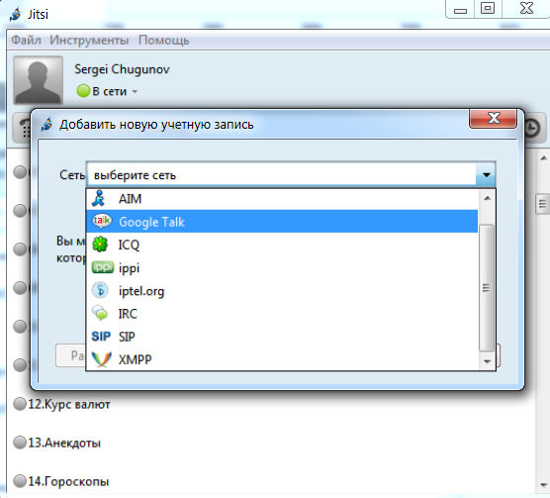
С помощью опредёленной кнопки можно дать понять, что вы хотели бы выступить следующим. Есть чат для обмена текстом и функция записи текущего разговора. Можно также использовать сервер Jitsu Videobridge, который обрабатывает в реальном времени тысячи видеопотоков.
Как пользоваться и установить Jitsi Meet
Это способ видеосвязи достаточно простой. У него нет сервера. Все что нужно, это браузер. Не требуется регистрации на сайте и скачивания дополнительных программ.
Что нужно чтобы начать общение? Зайдите в браузер Опера, Мозилла или Гугл Хром, затем перейдите на сайт https://meet.jit.si и начинайте работу. В строке «Начать новую конференцию» нужно написать название конференции и нажать кнопку Ок. Также нужно включить микрофон и разрешить доступ к нему. Настройте русский язык и в разделе «Профиль» наберите имя и по желанию e-mail.
Функциональность
Чтобы пригласить участников для конференции, нужно прислать им ссылку на сайт с названием конференции в конце. Приглашать можно любое количество человек. Другие участники могут видеть: весь экран ноутбука, окно приложения или софта или определенную вкладку.
Другие участники могут видеть: весь экран ноутбука, окно приложения или софта или определенную вкладку.
В программе Jitsi Meet есть разные функции. Так например, кнопка «рука» означает, что вы хотите говорить, «сообщения» помогает отправлять текстовые сообщения. Если вы хотите завершить разговор, нажмите кнопку «завершить». Включить или выключить камеру можно, нажав «камера». Также Jitsi Meet может передавать видеотрансляцию на Ютубе. Для этого её нужно создать и скопировать ключ. Вставить ключ в окно «Начать трансляцию». Вебинар можно записать, а хранить в облаке.
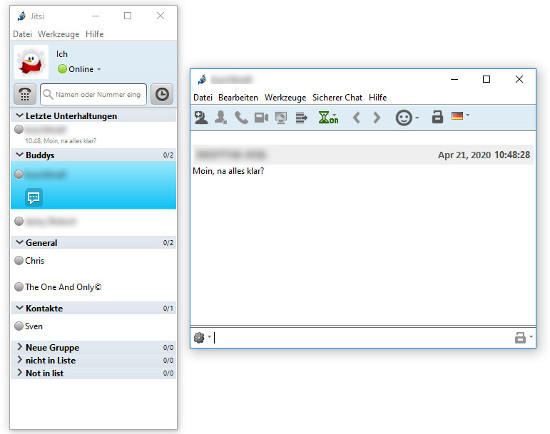
Установка
Есть десктопная версия данного софта, именно его вы можете скачать с нашего сайта. Установка Jitsi Meet состоит из следующих пунктов:
- Скачайте инсталлятор и запустите его.
- Нажмите «Next», затем примите условия лицензионного соглашения и снова нажмите «Next».
- Выберите путь установки, после чего можете сделать дополнительные настройки инсталляции.
Пункты меню следющие:
- Create Shortcuts — создать иконку (в меню «Пуск», на рабочем столе»).
- Various Settings — доп. настройки (автозапуск при включении пк, отключить автообновления, сделать Джитси мессенджером по умолчанию).
- Associate Protocols — протоколы (SIP-телефония, XMPP (джаббер)
Нажмите «Install» и дождитесь окончания процесса. После чего можно использовать софт. А мобильную версию нужно будет загрузить из магазина Play Market. Функций несколько меньше, но участвовать в вебинарах можно.
Преимущества и недостатки
Плюсы Джитси:
- возможность обмениваться файлами;
- шифрование звонков;
- фильтры для подавления эха/шума;
- запись разговоров;
Недостатки:
- большая нагрузка интернет-канала;
- нет возможности работать с контактами.
Итак, Jitsi Meet — очень хорошее приложение с понятным интерфейсом. Вверху экрана есть доступ ко всем функциям на русском языке. Подходит для простого или делового общения. Но для использования Джитси нужен мощный компьютер, а также бесперебойная работа интернет-канала, которая могла бы функционировать при большом количестве человек. Много людей отказываются от Zoom в пользу Джитси.

